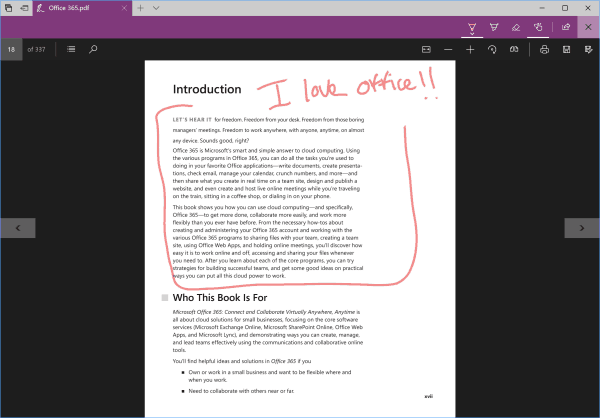Публикувано

Функцията за опашка на Spotify е чудесна за създаване на еднократни плейлисти. Но може да се наложи да изчистите опашката си в Spotify и да добавите нови песни. Ето как.
Spotify включва удобна функция за опашка, която подрежда последователно песни или подкасти, които искате да слушате. Но ако не сте доволни от текущия списък със съдържание, можете да изчистите опашката си в Spotify.
Можете да добавяте песни към вашата опашка, като изберете опцията; няма ограничение за това, което можете да добавите. Но понякога може да искате да го изчистите, защото грешните песни са поставени на опашка или към отстраняване на проблеми с възпроизвеждането на Spotify.
За щастие Spotify ви позволява да изчистите отделни песни или да изтриете цялата опашка с един замах на мобилно устройство или настолен компютър.
Добавяне на песни към вашата опашка
Добавянето на песни към вашата опашка за възпроизвеждане на мобилно устройство или настолен компютър е лесно чрез следните стъпки.
- Стартирайте Spotify на мобилно устройство, настолен компютър или уеб.
- Намерете песента, която искате да добавите, и докоснете три точки бутон до песента.
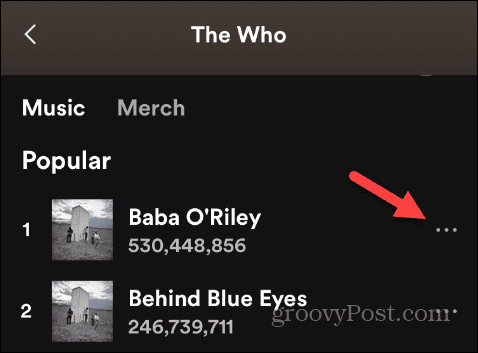
- Изберете Добави на опашката опция, когато се появи менюто.
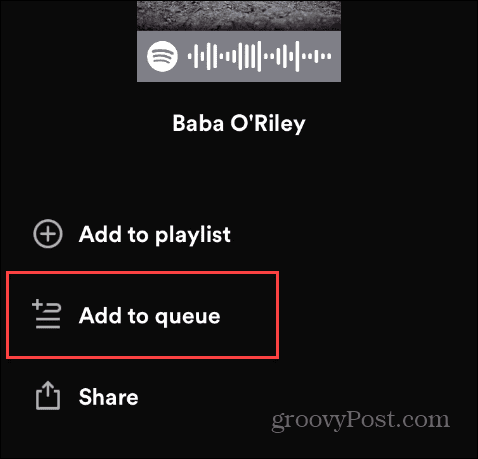
- Ан Добавено към опашката съобщение за потвърждение ще се появи в долната част на екрана на Spotify.
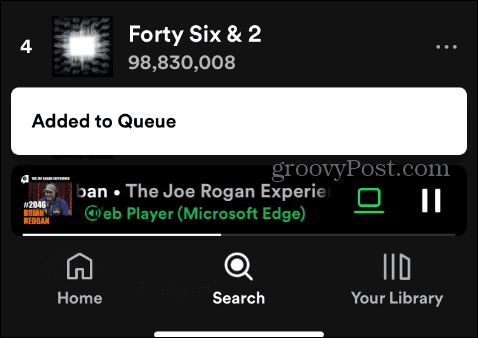
Как да изчистите опашката си за Spotify на настолен компютър
Следното ще ви покаже как да изчистите опашката на настолната или уеб версията на Spotify на вашия компютър.
- Стартирайте Spotify на вашия компютър.
- Щракнете върху Икона на опашка в долния десен ъгъл до плъзгача за сила на звука.
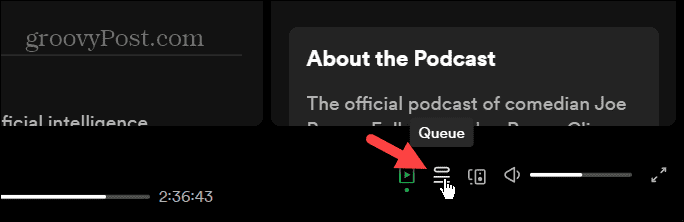
- Ще се появи списъкът с песни и подкасти във вашата опашка.
- За да премахнете отделна песен, щракнете с десния бутон върху песен, която искате да изчистите, и изберете Премахване от опашката опция от менюто.
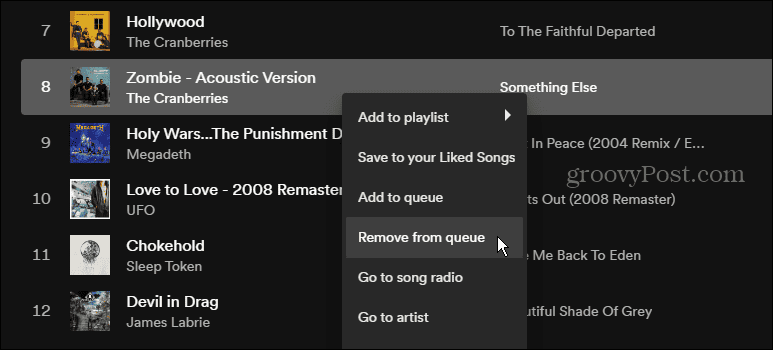
- Ако искате да изтриете цялата опашка със съдържание, щракнете върху Изчистване на опашката бутон в Следващ в опашката раздел.

- Щракнете върху да когато се появи съобщението за потвърждение. Имайте предвид, че действието не може да бъде отменено и ще трябва да възстановите опашката отново.
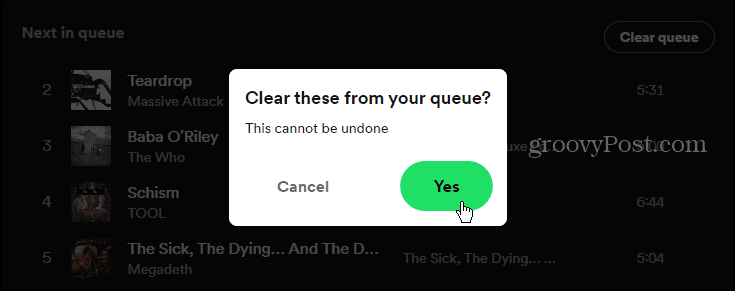
Изчистете опашката си за Spotify на мобилно устройство
Ако не сте близо до компютър, можете да изчистите опашката си в Spotify на iPhone, iPad или Android устройство от приложението, като използвате следните стъпки.
- Започнете да възпроизвеждате песен или подкаст и покажете обложката на албума и контролите за възпроизвеждане.
- Докоснете Бутон за опашка в долния десен ъгъл на екрана.
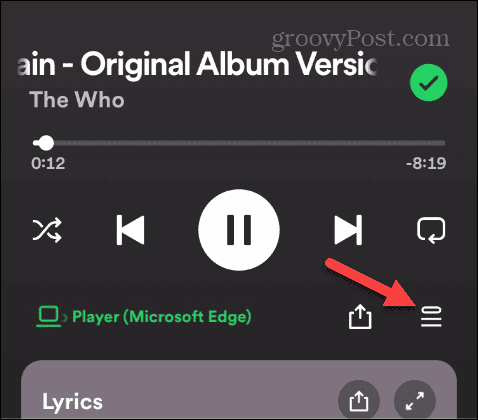
- Изберете песента(ите), която искате да изчистите, и докоснете Премахване в долния ляв ъгъл.
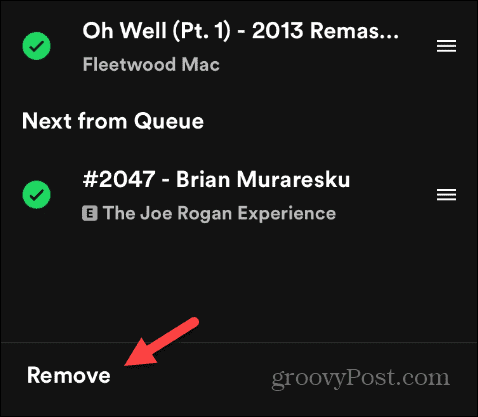
- Ако искате да премахнете цялата опашка от песни и предавания, докоснете Изчистване на опашката в секцията Следващ в опашката.
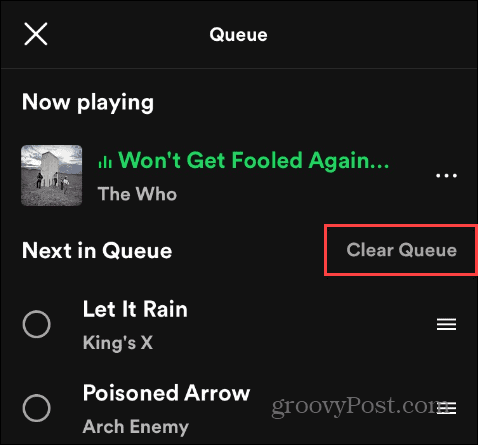
Бележки относно вашата опашка в Spotify
Независимо дали сте на компютър или мобилно устройство, премахването на песни от опашката ви ще ги изчисти на всички устройства, на които сте влезли със същото Акаунт в Spotify.
Също така е важно да споменете, че можете да пренаредите песните, когато отворите опашката на Spotify. На вашия компютър щракнете и плъзнете песните в желания ред.
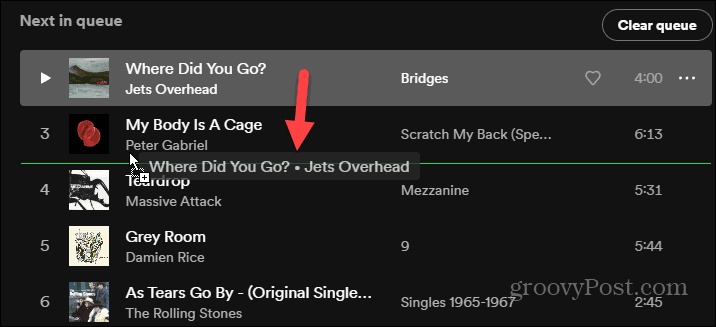
За да пренаредите песните в опашката си в Spotify на мобилно устройство, докоснете трите хоризонтални линии до песен и я плъзнете до мястото в списъка, където искате.
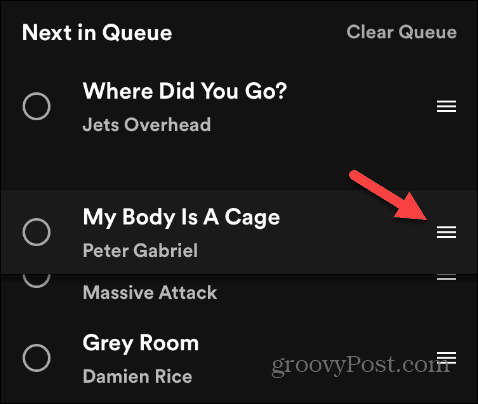
Изчистване на вашата опашка в Spotify
Ако настроите опашката си в Spotify за възпроизвеждане на определени песни или подкасти, понякога може да искате да я изчистите. Може би искате да промените музикалните жанрове или да добавите различни подкасти към реда на слушане.
Използването на опцията за опашка на Spotify е перфектен начин за създаване на еднократни плейлисти с любимите ви песни. Но можете да изчистите опашката си в Spotify на мобилно устройство или настолен компютър, ако искате да промените нещата.